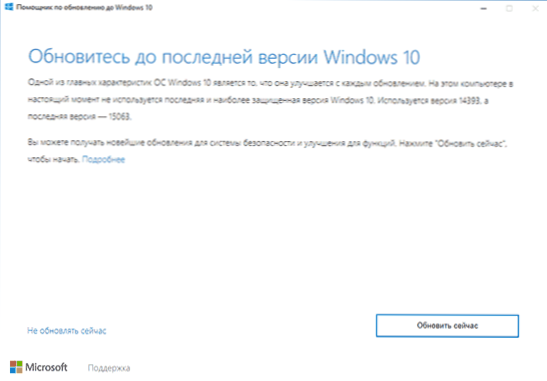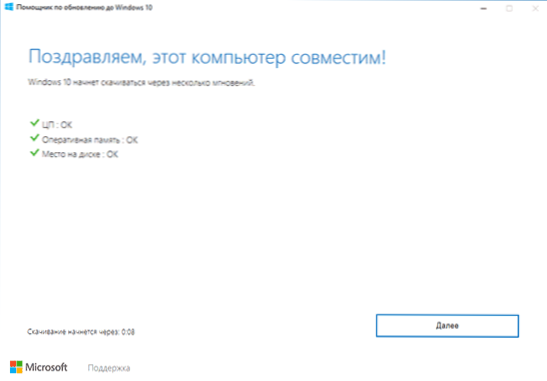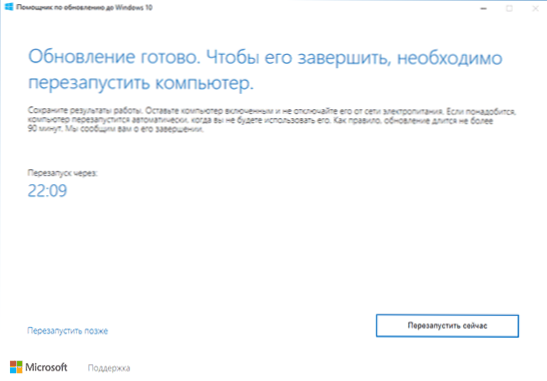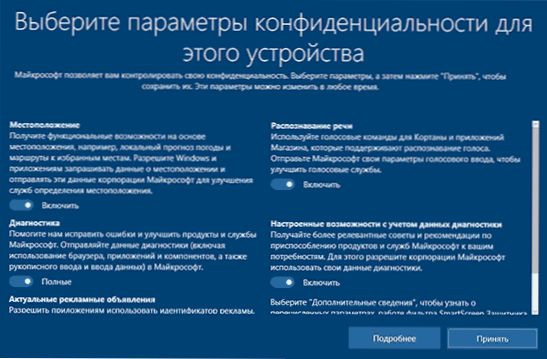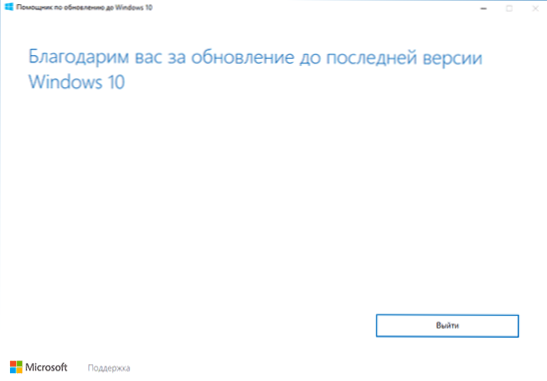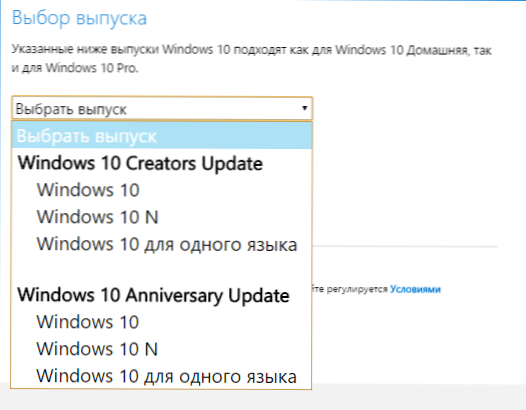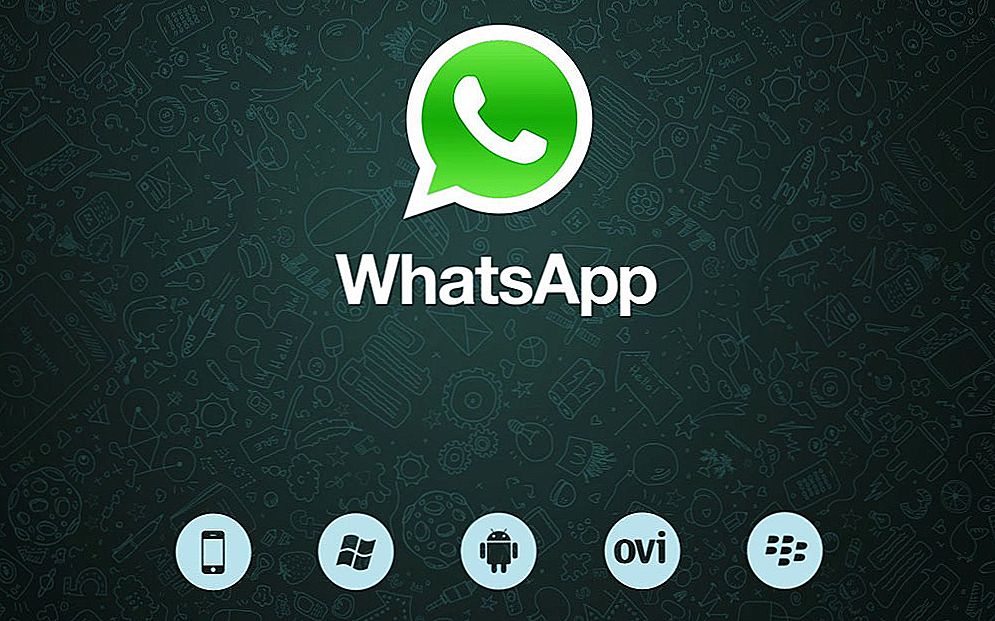Microsoft je 5. travnja 2017. objavio još jedno veliko ažuriranje za Windows 10 (Dizajnerska ažuriranja, Ažuriranje autora sadržaja, verzija 1703 graditi 15063), a automatsko preuzimanje ažuriranja putem centra za ažuriranje počinje 11. travnja. Čak i sada, ako želite, na ažuriranu verziju sustava Windows 10 možete instalirati na nekoliko načina, ili pričekajte automatski prijam verzije 1703 (može potrajati tjednima).
Microsoft je 5. travnja 2017. objavio još jedno veliko ažuriranje za Windows 10 (Dizajnerska ažuriranja, Ažuriranje autora sadržaja, verzija 1703 graditi 15063), a automatsko preuzimanje ažuriranja putem centra za ažuriranje počinje 11. travnja. Čak i sada, ako želite, na ažuriranu verziju sustava Windows 10 možete instalirati na nekoliko načina, ili pričekajte automatski prijam verzije 1703 (može potrajati tjednima).
Ažuriranje (listopad 2017.): Ako ste zainteresirani za Windows 10 verziju 1709, informacije o instalaciji nalaze se ovdje: Kako instalirati ažuriranje autora sadržaja za Windows 10.
U ovom se članku nalaze informacije o nadogradnji ažuriranja za ažuriranja za Windows 10 u kontekstu instalacije ažuriranja pomoću uslužnog programa Update Assistant, izvornih ISO slika i centra ažuriranja, a ne novih značajki i funkcija.
- Priprema za instalaciju ažuriranja
- Instaliranje ažuriranja za autore u pomoćniku za ažuriranje
- Instalacija putem Windows 10 Update
- Kako preuzeti ISO Windows 10 1703 Creators Ažurirajte i instalirajte ga iz njega
Napomena: da biste instalirali ažuriranje pomoću opisanih metoda, potrebno je imati licenciranu verziju sustava Windows 10 (uključujući digitalnu licencu, ključ proizvoda, kao što je prethodno u ovom slučaju nije potrebno). Također provjerite da particija sustava na disku ima slobodan prostor (20-30 GB).
Priprema za instalaciju ažuriranja
Prije instalacije ažuriranja za Windows 10 Stvoritelja, smatrat će vam se da ćete poduzeti sljedeće korake kako bi vas potencijalni problemi s ažuriranjem ne za vas iznenadili:
- Stvorite bootable USB bljesak voziti s trenutnom verzijom sustava, koji se također može koristiti kao Windows 10 disk za oporavak.
- Izradite sigurnosnu kopiju instaliranih upravljačkih programa.
- Napravite sigurnosnu kopiju sustava Windows 10.
- Ako je moguće, spremite kopiju važnih podataka na vanjske pogone ili na partici tvrdog diska koji nije sistem.
- Uklonite antivirusne proizvode treće strane prije dovršetka ažuriranja (događa se da uzrokuju probleme s internetskom vezom, a drugi ako su prisutni u sustavu tijekom ažuriranja).
- Ako je moguće, izbrišite disk nepotrebnih datoteka (prostor na sistemskoj particiji diska neće biti suvišan prilikom nadogradnje) i ukloniti programe koji se nisu koristili dulje vrijeme.
I još jedna važna točka: imajte na umu da instalacija ažuriranja, osobito na sporom prijenosnom računalu ili računalu, može potrajati dugo (to može biti 3 sata ili 8-10 u nekim slučajevima) - ne morate ga prekinuti gumbom za uključivanje i započnite ako prijenosno računalo nije priključeno na mrežno napajanje ili ako niste spremni ostati bez računala za pola dana.
Kako ručno ažurirati (koristeći pomoćnik za ažuriranje)
Čak i prije ažuriranja, u svom blogu, Microsoft je objavio da će korisnici koji žele nadograditi svoj sustav na Windows 10 Ažuriranje Stvoritelja prije početka distribucije putem Centra za ažuriranje moći to učiniti pokretanjem ažuriranja ručno pomoću uslužnog programa ažuriranje "(Update Assistant).
Od 5. travnja 2017. pomoćnik za ažuriranje je već dostupanhttps://www.microsoft.com/ru-ru/software-download/windows10/ na gumbu "Ažuriraj odmah".
Postupak instalacije ažuriranja Windows 10 Stvoritelja pomoću pomoćnika za ažuriranje je sljedeći:
- Nakon pokretanja pomoćnika za ažuriranje i traženja ažuriranja vidjet ćete poruku koja će vas zatražiti da nadogradite računalo.
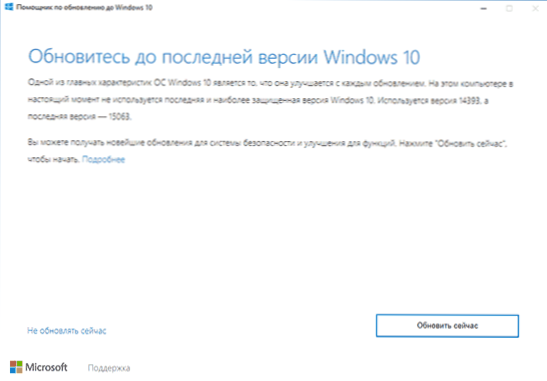
- Sljedeći je korak provjeriti kompatibilnost vašeg sustava s ažuriranjem.
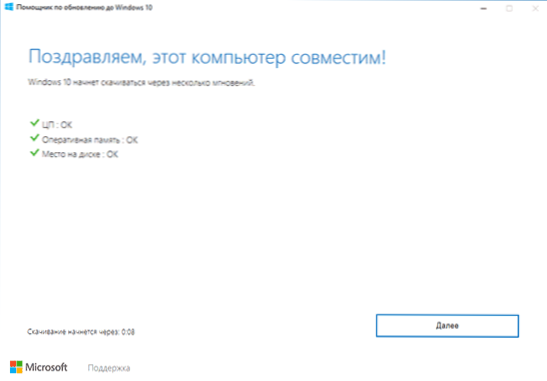
- Nakon toga morat ćete pričekati da se verzije sustava Windows 10 verzije 1703 preuzmu.
- Kada je preuzimanje dovršeno, od vas će se zatražiti da ponovno pokrenete računalo (ne zaboravite spremiti svoj rad prije ponovnog pokretanja).
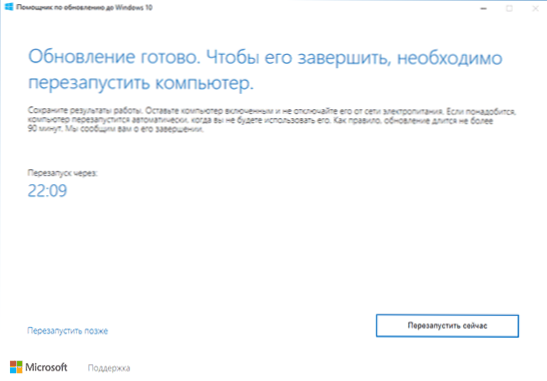
- Nakon ponovnog pokretanja pokrenut će se postupak automatskog ažuriranja, u kojemu ćete jedva trebati sudjelovati, osim u zadnjoj fazi, gdje ćete morati odabrati korisnika, a zatim konfigurirati nove postavke privatnosti (nakon što sam pregledao i isključio sve).
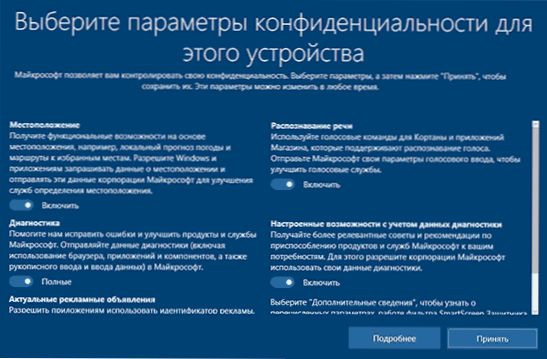
- Nakon ponovnog pokretanja sustava i prijave, potrebno je neko vrijeme za pripremu ažuriranog sustava Windows 10 za prvi početak, a vidjet ćete prozor sa zahvalom za instalaciju ažuriranja.
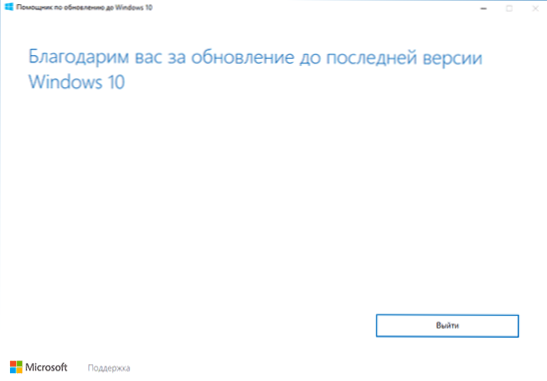
Zapravo (osobno iskustvo): instalirao sam Ažuriranje autora pomoću pomoćnika za ažuriranje na eksperimentalnom 5-godišnjem prijenosniku (i3, 4 GB RAM-a, 256 GB SSD-a). Cijeli proces je trajao 2-2.5 sati od početka (ali ovdje, siguran sam, SSD je igrao ulogu, dvostruko i više možete udvostručiti brojeve na HDD-u). Svi vozači, uključujući i one specifične, i sustav u cjelini rade ispravno.
Nakon instalacije ažuriranja za kreatore, ako sve funkcionira na računalu ili prijenosnom računalu i ne morate se vratiti, možete očistiti značajnu količinu prostora na disku pomoću uslužnog programa Disk Cleanup (Čišćenje diska), pogledajte Kako izbrisati mapu Windows.old, pomoću programa Windows Cleanup Utility u poboljšani način rada.
Ažurirajte putem centra za ažuriranje sustava Windows 10
Instaliranje ažuriranja za Windows 10 Stvoritelja u obliku ažuriranja putem Centra za ažuriranje počinje od 11. travnja 2017. Najvjerojatnije, kao i prijašnjih sličnih ažuriranja, postupak će se protezati tijekom vremena i netko je može dobiti automatski nakon nekoliko tjedana i mjeseci nakon puštanja.
Prema Microsoftu, u ovom slučaju, nedugo prije instalacije ažuriranja, vidjet ćete prozor s prijedlogom za prilagodbu parametara osobnih podataka (još nema snimaka zaslona na ruskom jeziku).

Parametri omogućuju vam omogućavanje i onemogućavanje:
- namještanje
- Prepoznavanje govora
- Slanje dijagnostičkih podataka Microsoftu
- Preporuke na temelju dijagnostičkih podataka
- Relevantni oglasi - u objašnjenju stavke, "Dopusti aplikacijama upotrebu ID-a oglašavanja za zanimljive oglase". tj isključivanje stavke neće isključiti oglašavanje, jednostavno neće uzeti u obzir vaše interese i prikupljene informacije.
Prema opisu, instalacija ažuriranja neće početi odmah nakon spremanja postavki privatnosti, ali nakon nekog vremena (možda sati ili dana).
Instaliranje ažuriranja Windows 10 Creators pomoću ISO slike
Kao i kod prethodnih ažuriranja, instalacija verzije sustava Windows 10 verzije 1703 dostupna je pomoću ISO slike s službenog Microsoftovog web mjesta.
Instalacija u ovom slučaju bit će moguća na dva načina:
- Postavljanje ISO slike u sustav i pokretanje setup.exe s montirane slike.
- Stvaranje bootabilnog pogona, dizanje s njega na računalo ili laptop i čistu instalaciju sustava Windows 10 "Ažuriranje za dizajnere". (Cm.USB flash pogon za pokretanje sustava Windows 10).
Kako preuzeti ISO Windows 10 Creators Update (verzija 1703, graditi 15063)
Osim ažuriranja pomoćnika za ažuriranje ili putem centra za ažuriranje sustava Windows 10, možete preuzeti izvornu verziju verzije sustava Windows 10 verzije 1703 ažuriranja autora i upotrijebiti iste metode kao što je prethodno opisano: Kako preuzeti Windows 10 ISO sa službenog Microsoft web mjesta ,
Od večeri 5. travnja 2017:
- Kada učitavate ISO sliku pomoću alata za stvaranje medija, verzija 1703 automatski se učitava.
- Kada preuzmete drugu od metoda opisanih u gore navedenim uputama, možete birati između 1703 ažuriranja autora i 1607 obljetnice.
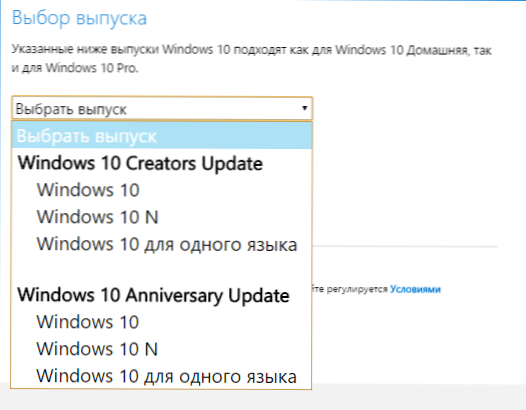
Kao i prije, za čistu instalaciju sustava na istom računalu gdje je licencirani sustav Windows 10 već instaliran, ne morate unijeti ključ proizvoda (kliknite "Nemam ključ proizvoda" tijekom instalacije), aktivacija će se automatski pojaviti nakon povezivanja s internetom (već označena osobno).
U zaključku

Nakon službenog objavljivanja Windows 10 Creators Update, pregledni članak o novim značajkama bit će objavljen na remontka.pro. Također, planirano je postupno uređivati i ažurirati postojeće priručnike za sustav Windows 10, jer su se neki aspekti sustava (prisutnost kontrola, postavki, instalacijskog sučelja i drugi) promijenili.
Ako postoje redoviti čitatelji, a oni koji su pročitali ovaj odlomak i orijentirali se u svoje članke, imam zahtjev za njih: primijetivši da u nekim mojim već objavljenim uputama postoje nedosljednosti u tome kako se to radi u objavljenom ažuriranju, molimo napišite o odstupanjima u komentarima radi pravovremenog ažuriranja materijala.